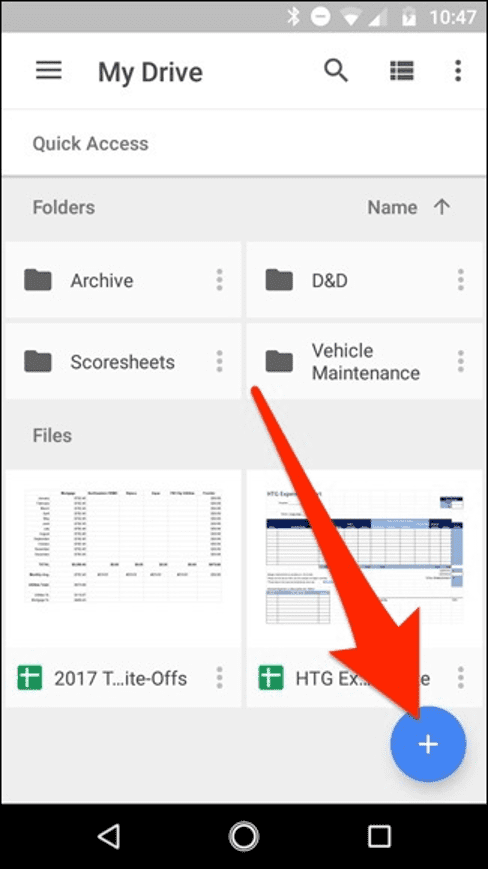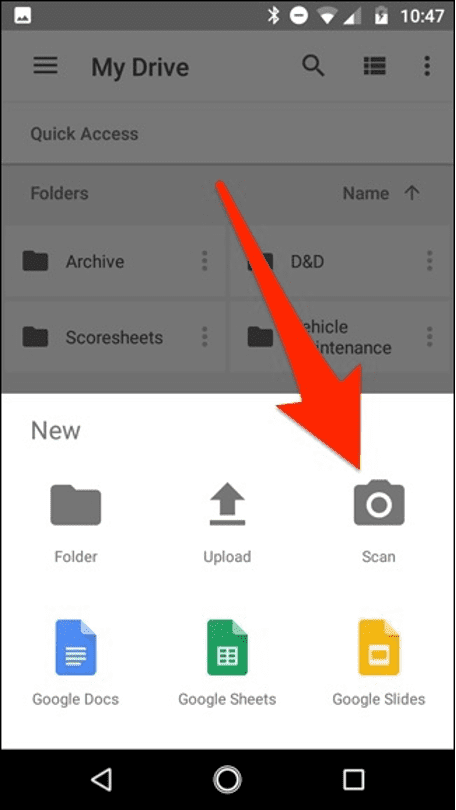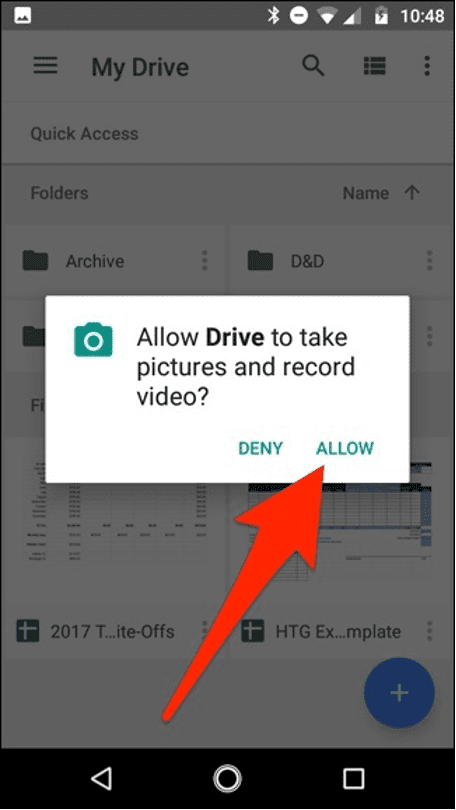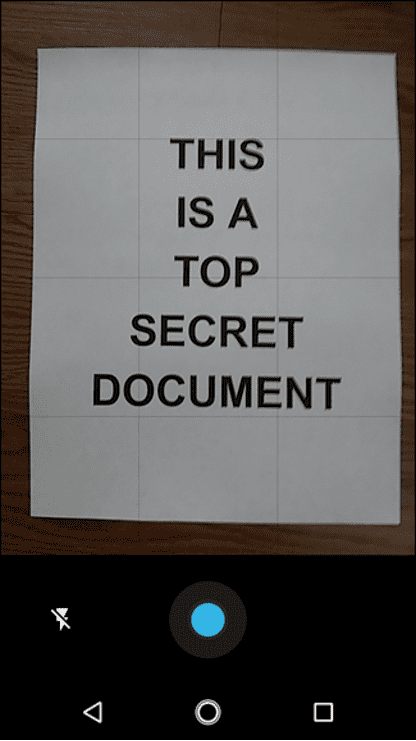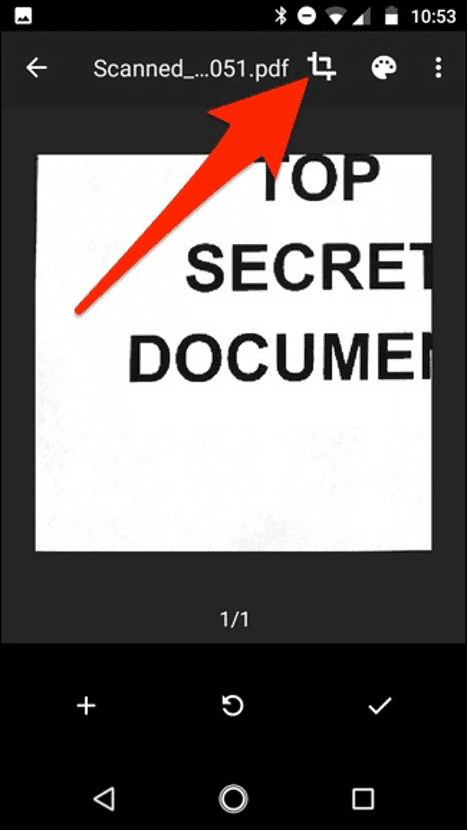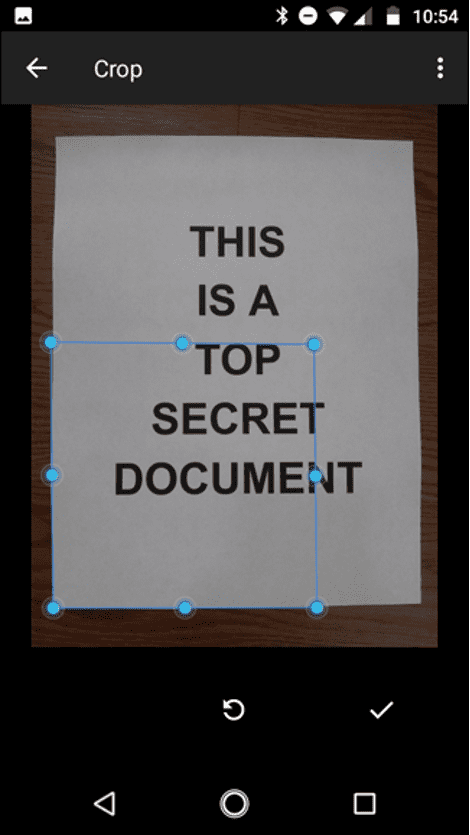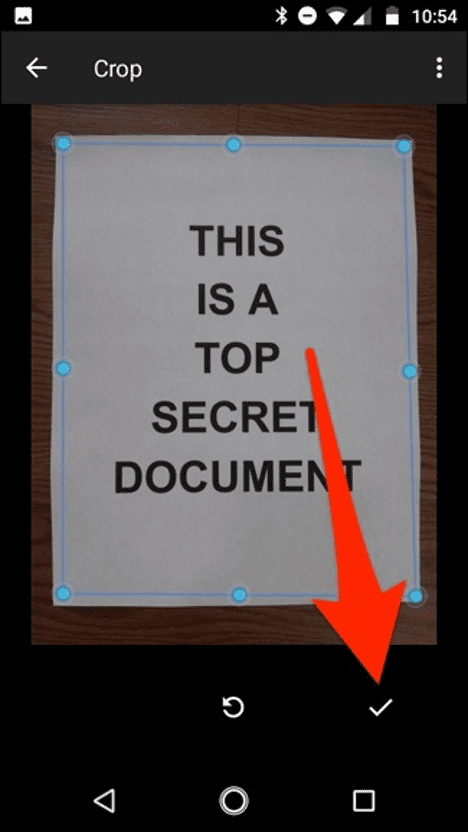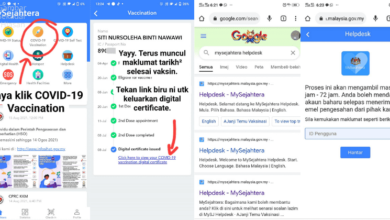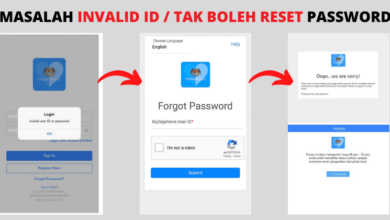Cara Scan Dokumen Guna Telefon Tanpa Guna Scanner. Muatnaik Dokumen BKM Jelas
Cara Mudah Ambil Gambar Dokumen
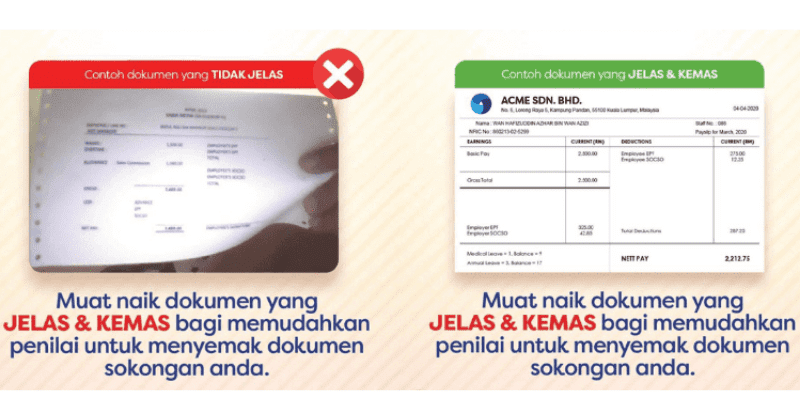
Tahu tak sebenarnya boleh scan dokumen guna telefon je? Selalunya, kalau nak muatnaik sesuatu dokumen daripada bentuk fizikal kepada bentuk digital, kita perlukan mesin pengimbas ataupun scanner. Tapi macam mana kalau masa tu korang perlu hantar dokumen tersebut dengan cepat, dan di rumah pula tak ada scanner untuk scan dokumen yang perlu dihantar, apa yang patut korang lakukan?
Contohnya macam sekarang nak upload dokumen sokongan bagi permohonan i-sinar kategori 2. Tak perlu pun ke kedai hanya untuk scan dokumen tu. Korang sebenarnya boleh scan atau ambil gambar sendiri dokumen tersebut dengan menggunakan telefon pintar yang korang ada sekarang. Lagi jimat sebab kita tak perlu beli mesin pengimbas dan caranya pun mudah je.
Cara Scan Dokumen Guna Telefon Untuk Muatnaik Ke Permohonan Bantuan Kerajaan
Ada 3 cara untuk mengimbas dokumen dengan menggunakan telefon, iaitu:
1. Menggunakan Kamera Telefon
Sebenarnya, mengimbas sesuatu dokumen tu sama je prosesnya dengan menangkap gambar. Nak scan dokumen dengan menggunakan kamera telefon pun boleh je. Pastikan korang ikuti tips-tips di bawah ni, supaya gambar yang diambil tu jadi jelas, sama jelas kalau mengimbas dengan scanner:
- Letakkan dokumen di atas permukaan yang rata.
- Tangkap gambar dokumen di tempat yang terang. Lebih baik kalau tangkapnya di luar sebab sumber cahaya dari matahari akan membuatkan dokumen tersebut nampak lebih jelas. Lagipun kalau tangkap gambar bawah lampu, akan nampak bayang-bayang korang nanti di dalam gambar.
- Pastikan kamera dipegang selari dengan dokumen tersebut. Jangan tersenget-senget pula.

- Kalau tak ada sumber cahaya matahari, atau korang berada di dalam bilik yang malap, hidupkan flash sebelum tangkap gambar. Dengan cara ni, cahaya akan datang daripada telefon korang sendiri. Jadi tak ada bayang-bayang yang akan kelihatan. Gambar pun akan jadi jelas dan terang. Tapi pastikan semua tulisan boleh dibaca dan jangan terlalu terang pula.

Sumber Gambar KWSP
2. Untuk Pengguna iPhone, Boleh Guna Apps Notes
Kalau korang guna iPhone, tak payah nak download apps scanner pun. Cukup hanya menggunakan apps Notes yang memang dah ada dalam telefon. Cara-caranya:
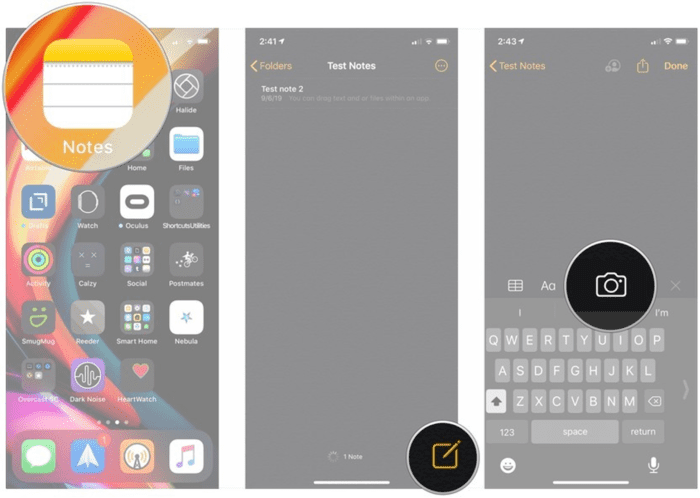
- Buka apps Notes dan buat note baru.
- Tap pada simbol kamera, dan pilih Scan Documents.
- Selarikan telefon dengan dokumen yang mahu discan, dan tap butang menangkap gambar.
- Bila dah puas hati dengan hasilnya, korang boleh tap Save dan dokumen yang siap discan akan berada di dalam note.
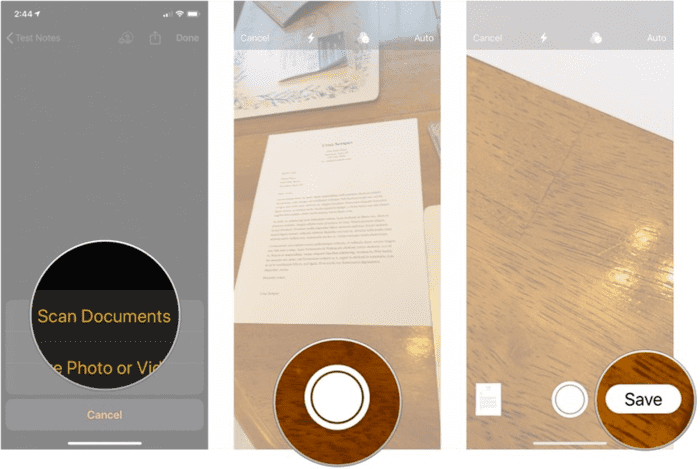
Sumber Gambar iMore
3. Untuk Pengguna Android, Boleh Guna Apps Google Drive
Kalau guna Android, korang kena download apps Google Drive dulu baru boleh scan dokumen dengan cara-cara di bawah ni:
- Buka apps Google Drive dan tap pada simbol ‘+’.

- Kemudian pilih Scan dan kalau perlukan kebenaran untuk menggunakan kamera, korang tap je Allow.


- Posisikan kamera supaya dokumen tersebut muat semuanya di dalam skrin. Kemudian tangkap gambar.

- Bila dah selesai, klik simbol Crop dan letakkan titik-titik crop pada setiap sudut dokumen.


- Kalau dah rasa okey, tap pada tanda ✓ dan selesai!


Sumber Gambar How To Geek
Senang je kan nak scan dokumen guna telefon? Kita dah tak perlukan mesin yang besar-besar gedabak. Jimat duit dan jimat ruang! Nak print guna telefon pun boleh je sebenarnya, tengok cara dia kat SINI.